笔记本电脑可以连接键盘用吗 外置键盘连接笔记本设置方法
在如今数字化时代,笔记本电脑已经成为我们日常生活不可或缺的工具,有时候我们可能会觉得笔记本电脑的自带键盘并不够舒适或者实用,这时候就可以考虑连接外置键盘来提升工作效率和舒适度。连接外置键盘到笔记本电脑其实非常简单,只需要按照一定的设置方法进行操作即可。接下来我们就来看看如何连接外置键盘到笔记本电脑,并进行相应的设置。
步骤如下:
1.准备1只USB接口的键盘。
说明:键盘有2种接口:USB接口、PS/2接口,建议选USB接口的。

2.将键盘的USB接口插到电脑的任一USB接口座上。

3.USB键盘为即插即用, 一插便能使用啦!
说明:可按键盘上的电源键,或【数码锁定NUMLOCK】键。如果灯亮,说明连接成功。

4.如果键盘不能输入,则按以下步骤进行:
鼠标右击【我的电脑】。

5.选择【设备管理器】。
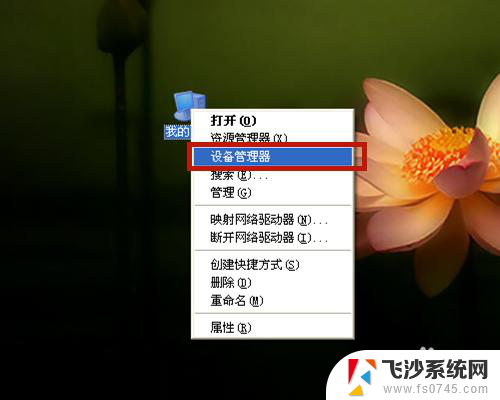
6.点击【键盘】,【HID Keyboard Device】的键盘即外接键盘;如果有感叹号!、问号?等标记,说明连接有问题。
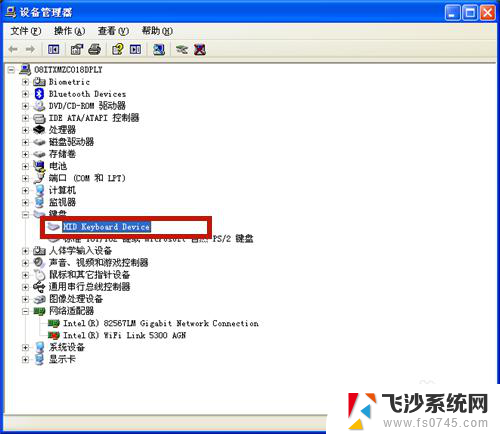
7.右击鼠标,在弹出选项中,点击【属性】。
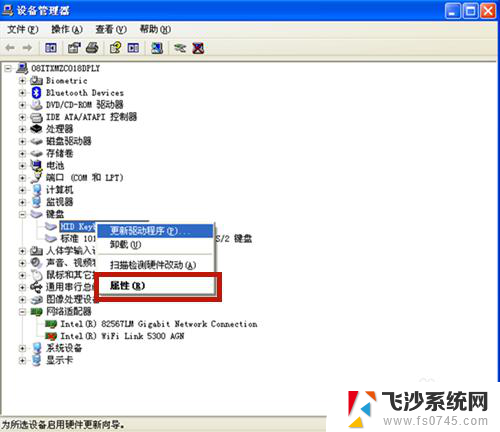
8.查看设备状态,键盘运转是否正常。若不正常,则点击【疑难解答】,根据系统提示逐步解决!
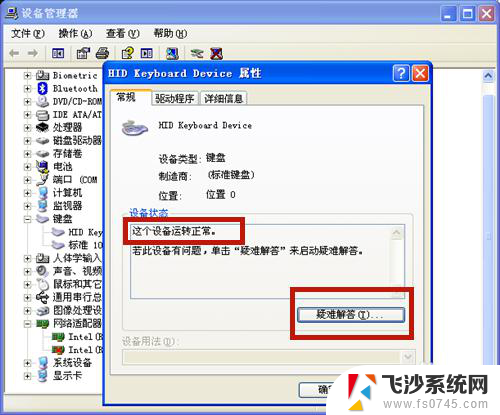
9.方法总结:
1、准备1只USB接口的键盘。
2、连接键盘与笔记本电脑。
3、连接成功,键盘即插即用!
4、若连接不成功,按以下步骤:
A、右击【我的电脑】,选择【设备管理器】,点击【HID Keyboard Device】键盘;
B、鼠标右击该键盘,点击【属性】。点击【疑难解答】,根据系统提示逐步解决,或重新连接新接口,或更新键盘的驱动程序。

以上就是笔记本电脑是否可以连接键盘的全部内容,如果你遇到了这种情况,你可以按照以上方法来解决,希望这对大家有所帮助。
笔记本电脑可以连接键盘用吗 外置键盘连接笔记本设置方法相关教程
-
 笔记本可以连键盘吗 外置键盘连接笔记本设置步骤
笔记本可以连键盘吗 外置键盘连接笔记本设置步骤2024-08-14
-
 笔记本电脑连外接键盘 外置键盘连接笔记本设置方法
笔记本电脑连外接键盘 外置键盘连接笔记本设置方法2024-04-26
-
 笔记本电脑可以连接外部键盘吗 笔记本如何连接外置键盘并设置
笔记本电脑可以连接外部键盘吗 笔记本如何连接外置键盘并设置2023-10-19
-
 笔记本 外接键盘 笔记本连接外置键盘设置方法
笔记本 外接键盘 笔记本连接外置键盘设置方法2024-05-28
- 键盘能连接笔记本电脑吗 笔记本外接键盘设置教程
- 笔记本可以连外接键盘吗 笔记本如何连接外置键盘设置
- 笔记本电脑外接键盘怎么用 笔记本连接外置键盘设置方法
- 笔记本连键盘需要驱动吗 笔记本连接外置键盘设置方法
- 笔记本电脑接外接键盘 笔记本如何连接外置键盘进行设置
- 笔记本键盘插上就能用吗 笔记本连接外置键盘设置教程
- 苹果13pro截屏有几种方法 iPhone13 Pro截屏操作步骤
- 华为无线耳机怎么连接手机蓝牙 华为无线蓝牙耳机手机连接方法
- 电脑如何硬盘分区合并 电脑硬盘分区合并注意事项
- 连接网络但是无法上网咋回事 电脑显示网络连接成功但无法上网
- 苹果笔记本装windows后如何切换 苹果笔记本装了双系统怎么切换到Windows
- 电脑输入法找不到 电脑输入法图标不见了如何处理
电脑教程推荐
- 1 如何屏蔽edge浏览器 Windows 10 如何禁用Microsoft Edge
- 2 如何调整微信声音大小 怎样调节微信提示音大小
- 3 怎样让笔记本风扇声音变小 如何减少笔记本风扇的噪音
- 4 word中的箭头符号怎么打 在Word中怎么输入箭头图标
- 5 笔记本电脑调节亮度不起作用了怎么回事? 笔记本电脑键盘亮度调节键失灵
- 6 笔记本关掉触摸板快捷键 笔记本触摸板关闭方法
- 7 word文档选项打勾方框怎么添加 Word中怎样插入一个可勾选的方框
- 8 宽带已经连接上但是无法上网 电脑显示网络连接成功但无法上网怎么解决
- 9 iphone怎么用数据线传输文件到电脑 iPhone 数据线 如何传输文件
- 10 电脑蓝屏0*000000f4 电脑蓝屏代码0X000000f4解决方法